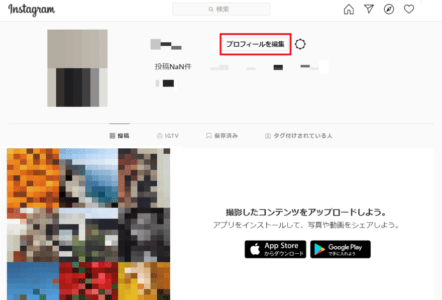現在インスタのプロフィールのURLが設定・変更出来ない不具合が発生しています。
今回は、インスタのプロフィールのURLが設定・変更できない不具合の原因と対処法を紹介していきます。
インスタのプロフィールのURLが設定・変更出来ない不具合
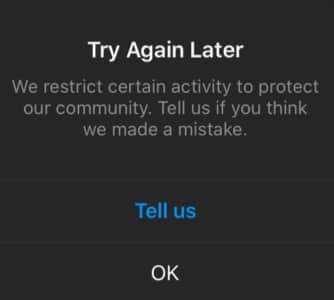
インスタのプロフィールのURLを設定・変更する時に、「Try Again Later」「しばらくしてからもう一度実行してください」というメッセージが表示される不具合が発生しています。
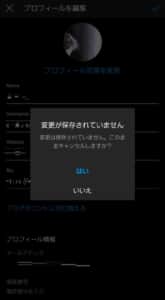
また、プロフィール変更の完了ボタンを押しても読み込み中のアイコンが出るばかりで、設定・変更の保存がされない場合もあります。
そのまま戻ってしまうと、設定変更前のプロフィールになってしまいます。
考えられる不具合の原因
- アプリ側の不具合
- スマホ側の不具合
- 電波状況が悪い
- システム的なエラーが出ている
「もう一度実行して下さい」が出て、いいねやフォローできない不具合も発生
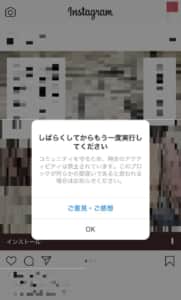
いいねやフォローをしようとすると、「しばらくしてからもう一度実行してください」という表示が出てくる不具合も発生しています。この表示が一度出てくると、何度試してもいいねやフォローができない場合が多いです。
この症状の原因は、アプリ側の不具合の場合とアカウントに制限を掛けられてしまっている場合があります。
「もう一度実行してください」はBOXFresh等のURLが原因の可能性

上記の「もう一度実行してください」と表示されていいねやフォローができない不具合は、BOXFreshなどの質問箱系のURLが原因になっている場合があります。
また、BOXFresh等の種類は関係なく、URLをプロフィールに貼っている事自体が原因になっている事もあります。
いいねやフォローだけでなく、投稿や投稿の更新にも不具合が出ている場合は、以下の記事を参考にして見て下さい。
インスタで「なんらかのエラーが発生しました!もう一度実行してください」詳細と対処法を徹底解説
プロフィールのURLが設定・変更出来ない不具合の対処法

下記では、プロフィールのURLが設定・変更できない不具合の対処法を紹介していきます。
対処法
- アプリやスマホの再起動
- インスタの再ログイン
- アプリやスマホのアップデート
- 電波状況の確認
インスタのプロフィールの全般的な不具合の対処法については、以下の記事で詳しく解説しています。
インスタでプロフィール(アイコン)写真変更時にエラーが表示され変更出来ない!詳細と対処法を徹底解説
再インストールする

アプリの再インストールを行うと、プロフィールのURLエラーが改善したという報告が多いです。
アカウント情報を保存していれば簡単に再ログインできるので、一度試してみて下さい。ただし、アカウント情報を記録していない方は、先にアカウント情報の保存をしておくことをオススメします。
アカウント情報の保存方法については、以下の記事で詳しく紹介しています。
インスタで特定の人の投稿が見れない!不具合の詳細や対処法を徹底解説
別のURLを設定してみる

URLを設定・変更できない不具合は、URLの内容が原因になっている場合があります。
一度別のURLを貼ってみて、設定・変更が可能か試してみて下さい。
別のURLで設定・変更が出来た場合は、URL自体に問題があるか、インスタ側に特定の文字列を読み込めない不具合が出ている可能性が高いです。
URLが崩れていても飛べることも多い

有効なURLは青色の文字で表示されますが、URLの後半などの一部がリンク無効な黒文字で表示される場合もあります。
また、本来のURLとは違うURLが表示される不具合も確認されています。
ただ、この不具合が出ていても、タップしてみるとURLが正常に機能することも多いです。特に、プロフィールにインスタアカウントのリンクを張り付けている時に、URLが崩れる症状が起き易いです。
インスタのプロフィールにハッシュタグやアカウントをリンク付けする方法
紹介文の文字数等を確認する

URLの方に問題がなくても、紹介文等に問題があってプロフィールの設定・変更エラーが起きている可能性も有ります。
紹介文の文字数制限150字を超えていないかなど、チェックしてみて下さい。
特に紹介文に非リンクのURLを載せている場合は、文字数の注意が必要です。
URLを入力している欄を確認
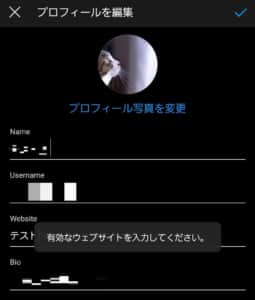
URL入力欄を紹介文と間違え、文字を打ってしまうとプロフィールの設定・変更ができません。
また紹介文の方にURLを入れてしまうと、URLのリンクが機能しなくなります。
「WEBSITE」がURLリンク、「BIO」が紹介文の入力欄になるので注意して下さい。
ブラウザから変更する
アプリ版でプロフィールの設定・変更ができない場合でも、ブラウザ版からであれば設定・変更可能なことがあります。
コチラにアクセスして「プロフィール編集」を選びます。
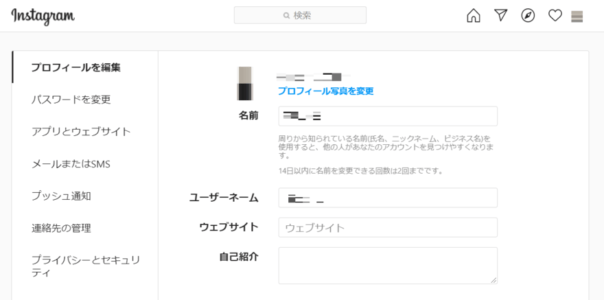
ここでプロフィールの変更ができます。
エラーが出る場合はURLを削除する

「もう一度実行して下さい」というエラーが出ていいねやフォローができない不具合は、プロフィールにURLを張り付けていることが原因の事が多いです。
特にBoxFreshなどのURLはエラーの原因になる可能性が高いです。
一度プロフィールのURLを削除してみて下さい。
URLを削除してエラーが出なくなった場合は、一旦以下の方法でURLを載せるようにして見て下さい。
自己紹介にURLを記載しておく(リンクは無効)
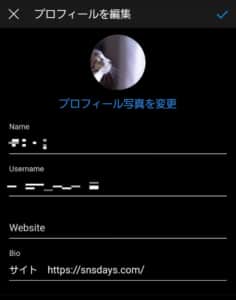
上記の通り、プロフィールのURL欄にURLを載せることがエラーの原因になることもあります。
その場合は、仮として紹介文の方にURLを載せてみて下さい。
紹介文に載せたURLはタップしても機能しませんが、コピペしてURL先に飛んで貰うことはできます。
その場合、URL欄にエラーが出ている旨とコピペして飛んで欲しい事を紹介文に記載しておくと良いでしょう。
24時間空ける・アカウント制限を確認する

「もう一度実行してください」というメッセージは、アカウント制限を掛けられた時にも表示されます。
仕様か誤認かに関わらず、基本的にアカウント制限は24時間で解除されるので、時間を空けてみて下さい。
アカウント制限が掛けられる理由や時間を空けても解除されない場合の対処法は、以下の記事で詳しく解説しています。
インスタ「アクションがブロックされています」エラーの詳細や対処法を徹底解説
LinktreeでURLダッシュボードを作成する
URLダッシュボードを作成できる「Linktree」を利用することで、URLを貼れる場合があります。
このサービスでは、複数のURLリンクをまとめて表示できるダッシュボードサービスで、Linktreeに登録した複数のURLをたったひとつのURLで誘導ができる便利なサービスです。
サービス自体は「英語」になってしまいますが、誰でも簡単に利用できるものになっています。
加えて、フリープランが用意されているため料金なしですぐに利用ができるようになっています。
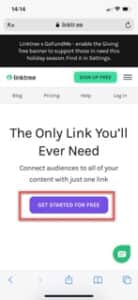
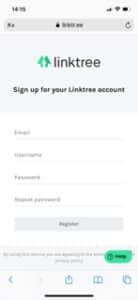
サイトにアクセス後、画面トップに表示されている「GET STARTED FOR FREE」をタップします。
項目解説
- Email:メールアドレス
- Username:ユーザーネーム(英数字)
- Password:パスワード
- Repeat password:パスワード確認(もう一度同じ文字列で入力)
フォームにすべて入力してください。
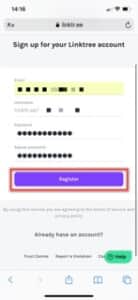
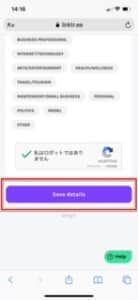
入力後、「Register」をタップします。
ボット確認後、「Save details」をタップして次の画面に進んでください。
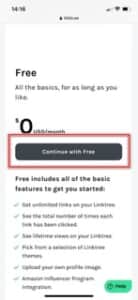
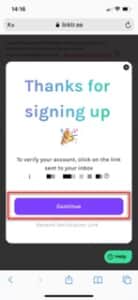
「Continue with Free」を選択してください。
こちらは無料のフリープランのため、請求は一切発生しません。
「Continue」でアカウント登録が完了です。
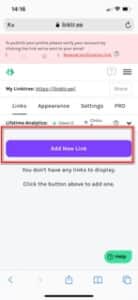
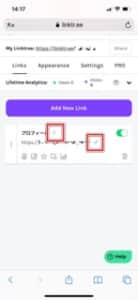
続いて、登録するURLを入力します。
登録したいURLを控え、「Add New Link」をタップしましょう。
編集アイコンがフォーム内にありますので、タップすることでタイトルと登録するURLを入力できます。
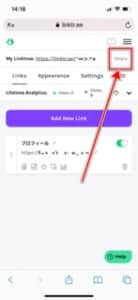
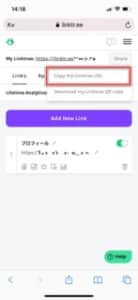
入力が完了すると登録完了です。他のリンクを追加したい場合は反復してください。
インスタのプロフィールに貼り付けるURLを控える際は、画面右上の「Share」をタップします。
「Copy my Linktree URL」をタップするとURLがコピーされます。
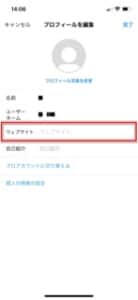
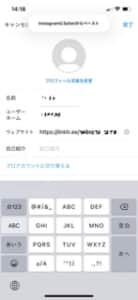
インスタのプロフィール編集画面を開き、「ウェブサイト」フォームに先ほどLinktreeでコピーしたURLをペーストします。
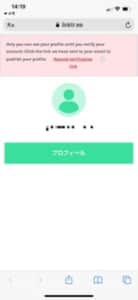
プロフィールにURLが表示され、自分が登録したURLが表示されます。
ボタンをタップすると、登録したページに遷移します。
他にオススメの面白いSNS投稿が見れるアプリは?

他にオススメの面白いSNS投稿が見れるアプリを紹介します!
Sharee (シェアリー)

情報の収集や発信にはシェアリーがオススメです。
シェアリーはTikTokのBytedanceの関連会社のアプリで、新しい形の情報プラットフォーム。
インスタとブログの中間のアプリで、誰でも無料で画像と文章で情報の投稿・閲覧することができます。
カテゴリー
- トラベル
- ファッション
- 暮らし
- ビューティー
- グルメ
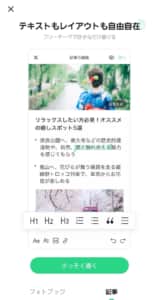
商品紹介やオススメファッション、レシピなどが人気。旅行日記や筋トレの解説をしている人もいます。
スマホだけでなくPCからも投稿可能なので、画像が多い・長い文章を書きたい時も大丈夫。
勿論、短くてもOK。フィルターやスタンプ、フォントも多彩なので、画像に文字を打ち込んで、画像だけの投稿もできます
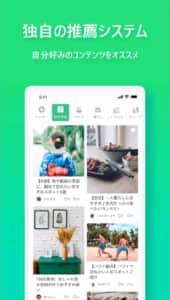
操作画面が使い易く、ブログよりもサクサク読めます。
次々に読んでいけるので、投稿が誰かの目に入り易くなっています。
おすすめポイント
- 誰でも気軽に情報発信が出来る
- 様々な情報を手軽に手に入れられる
- 画像と文章で投稿
- スマホとPCで投稿できる
- 様々な使い方が出来る
- サクサク読める
- コメントなども丁寧
インスタで「インターネット接続がありません」や「接続状況が改善された時にもう一度実行されます」が表示されてしまう詳細と対処法を徹底解説